Saat Anda membuat akun di Mastodon, akun Anda tidak bersifat pribadi. Akan lebih baik jika Anda membuat beberapa perubahan pada pengaturan untuk lebih banyak privasi. Kabar baiknya adalah perubahan itu mudah dilakukan; setelah itu, Anda dapat menikmati privasi. Jika Anda tidak melakukan perubahan apa pun, siapa pun yang menemukan Anda dapat mulai mengikuti Anda tanpa izin. Orang yang mencoba menemukan Anda dapat melakukannya meskipun mereka tidak memiliki domainnya. Mereka bahkan dapat mencari Anda dengan nama asli Anda jika Anda telah menambahkannya.
Satu hal yang perlu diingat adalah prosesnya akan lebih nyaman menggunakan web Mastodon di komputer Anda. Tetapi Anda juga dapat menggunakan perangkat Anda, tetapi situsnya, bukan aplikasi Mastodon, karena itu termasuk dalam opsi. Tidak ada masalah dengan menggunakan browser pilihan Anda. Jika Anda berubah pikiran, Anda selalu dapat kembali dan mengubah fitur privasi. Teruslah membaca untuk mengetahui bagaimana Anda dapat melakukan ini dan mencegah orang yang tidak Anda kenal mengirimkan pesan kepada Anda.
Cara Menghentikan Pengikut yang Tidak Sah di Mastodon
Anda mengontrol siapa yang melihat kiriman Anda dengan mengizinkan orang lain mengikuti Anda secara manual. Ini adalah perubahan yang diperlukan jika Anda lebih melindungi privasi Anda. Jika tidak, siapa pun dapat mengikuti Anda dan melihat apa yang Anda posting. Untuk memulai, pastikan Anda telah masuk ke akun Mastodon Anda. Setelah masuk, cari dan klik Edit opsi profil yang akan berada di bawah nama pengguna Anda di sisi kiri layar Anda.
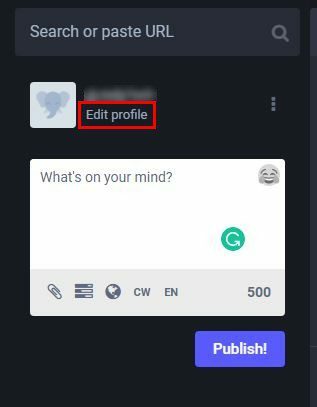
Jika, karena alasan tertentu, opsi Edit profil tidak berfungsi; Anda juga dapat menggunakan rute lain. Di kanan bawah layar Anda, Anda akan melihat Opsi preferensi klik di atasnya dan opsi profil dari daftar opsi di sebelah kiri Anda. Setelah Anda berada di Bagian profil, gulir sedikit dan centang kotak untuk Memerlukan permintaan mengikuti.
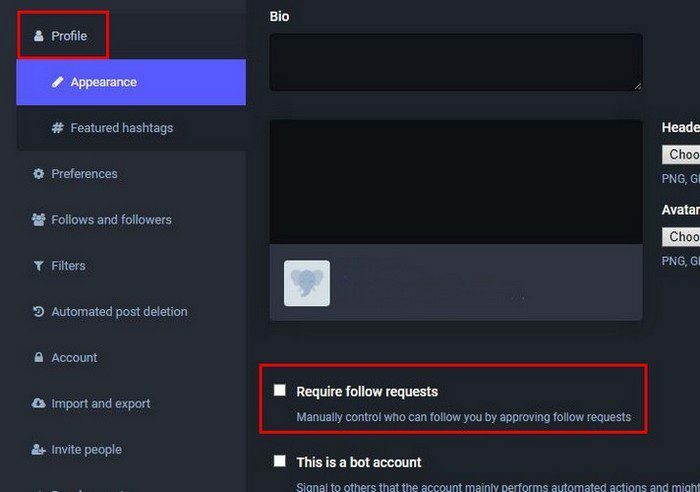
Segera setelah Anda mencentang kotak untuk opsi tersebut, kunci akan muncul di sebelah kanan nama pengguna Anda. Dalam hal ini, Mastodon tidak perlu memulai ulang agar perubahan diterapkan. Setelah selesai, jangan lupa klik tombol Simpan perubahan di kanan atas. Itu saja ketika Anda ingin mengontrol siapa yang mengikuti dan melihat apa yang Anda posting.
Cara Membuat Akun Mastodon Anda Lebih Aman
Jika Anda ingin membuat akun Mastodon Anda lebih aman, Anda dapat membuat beberapa perubahan lagi pada akun Anda. Jika Anda belum melakukannya, Anda dapat mengubah postingan akun Anda menjadi pribadi. Inilah cara Anda dapat memeriksa apakah posting akun Anda bersifat publik dan bagaimana Anda mengubahnya. Di Kotak Tulis, Anda akan melihat ikon yang berbeda. Klik ikon dunia dan pilih opsi Pengikut saja.
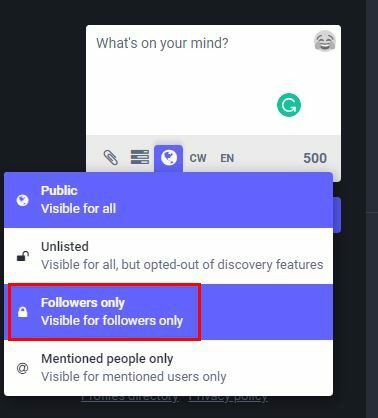
Hanya pengikut Anda yang dapat melihat postingan Anda dengan memilih opsi Pengikut saja. Tapi ini hanya akan berlaku untuk posting tertentu. Untuk menjadikan pos lebih pribadi, pilih Orang yang disebutkan hanya jika Anda ingin orang tertentu melihat apa yang Anda poskan. Untuk membuat opsi Pengikut saja berlaku untuk semua posting Anda di masa mendatang, Anda harus membuka Preferensi. Opsinya ada di kanan bawah layar Anda. Setelah Anda masuk, klik opsi Lainnya.
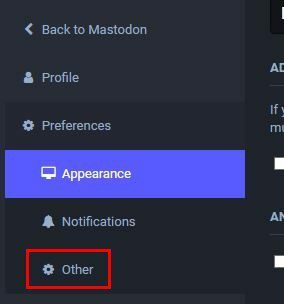
Di bawah bagian Posting default, Anda akan melihat dua menu tarik-turun. Klik pada Privasi Posting dan pilih hanya agar pengikut Anda melihat apa yang Anda posting.
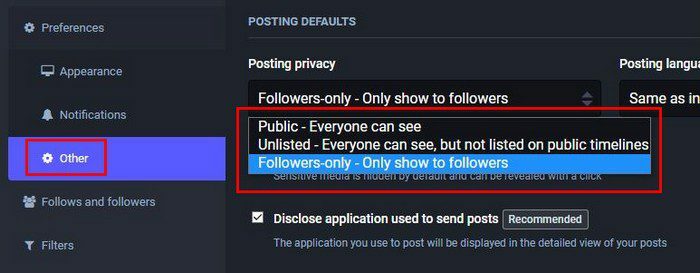
Setelah Anda menentukan pilihan, klik tombol Simpan perubahan di kanan atas.
Hentikan Akun Anda dari Disarankan ke Orang Lain
Perubahan lain yang dapat Anda lakukan untuk menjaga kerahasiaan akun adalah mencegah Mastodon menyarankan akun Anda kepada orang lain. Anda dapat dengan mudah melakukan perubahan ini dengan kembali ke bagian Profil. Jika Anda pergi ke halaman utama, Anda dapat kembali ke Profil dengan mengklik Preferensi, diikuti dengan opsi profil. Gulir ke bawah, dan opsi untuk menghentikan Mastodon menyarankan akun Anda akan menjadi yang ketiga dari atas.
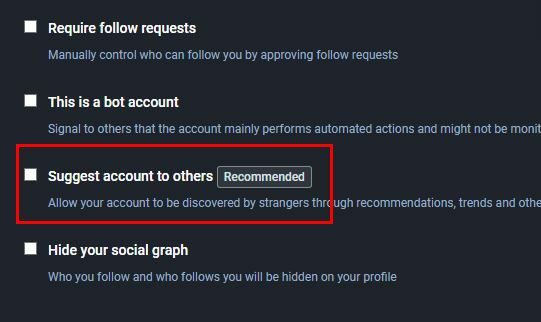
Seperti yang Anda lihat pada gambar di atas, di bawah opsi sarankan akun ke orang lain, Anda akan melihat Sembunyikan grafik sosial Anda. Jika Anda mencentang opsi ini, pengguna lain tidak akan dapat melihat pengikut Anda dan daftar berikut. Sekarang Anda tidak perlu khawatir akun Anda akan disarankan kepada orang yang tidak Anda kenal.
Cara Mencegah Pengguna Tidak Dikenal Mengirimi Anda Pesan di Mastodon
Jika gagasan mendapatkan pesan dari orang yang tidak Anda kenal membuat Anda merasa tidak nyaman, ada cara untuk memperbaikinya. Dengan melakukan perubahan ini, Anda hanya akan menerima pesan dari orang yang Anda kenal. Anda dapat mengubahnya dengan membuka Preferensi, diikuti oleh Notifikasi pilihan di sebelah kiri Anda. Gulir ke bawah hingga Anda mencapai Bagian pengaturan notifikasi lainnya. Bagian itu hanya akan memiliki tiga opsi dan yang ketiga adalah Blokir pesan langsung dari orang yang tidak Anda kenal.
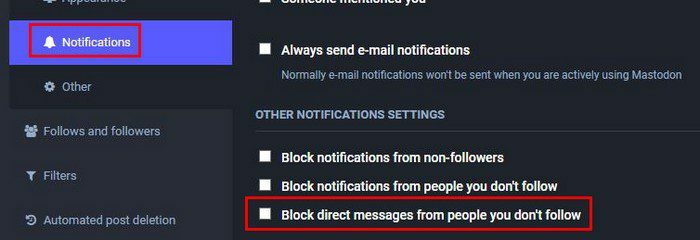
Jangan lupa klik tombol Simpan perubahan untuk menerapkan perubahan Anda. Di atas opsi ini, Anda dapat mengaktifkan dua opsi privasi yang lebih berguna. Anda memiliki notifikasi Blokir dari non-pengikut, dan Anda dapat memblokir notifikasi dari orang yang tidak Anda kenal. Lain kali Anda mendapatkan pemberitahuan, Anda tidak akan bertanya pada diri sendiri siapa pengguna itu karena satu-satunya yang akan Anda dapatkan adalah dari orang yang Anda kenal.
Bacaan lebih lanjut
Penting bagi Anda untuk tetap aman tidak hanya di Mastodon tetapi di semua platform media sosial. Melihat bagaimana Anda dapat melindungi privasi Anda dan menyembunyikan gambar profil telegram Anda. Fitur privasi lain yang dapat Anda pelajari untuk digunakan di Word. Temukan bagaimana Anda dapat memburamkan gambar Anda.
Apakah Anda pengguna Snapchat? Snapchat juga memiliki pengaturan privasi yang dapat Anda gunakan. Misalnya, lihat bagaimana Anda bisa aktifkan mode hantu dan lindungi privasi Anda. Firefox juga memiliki pengaturan privasi untuk membuat penjelajahan Anda lebih aman. Temukan bagaimana Anda bisa meningkatkan privasi dan keamanan di Firefox. Facebook tidak ketinggalan dalam hal privasi karena ada pengaturan privasi Anda juga dapat mengubah posting tertentu.
Kesimpulan
Anda tidak merasa terekspos saat melakukan perubahan yang diperlukan pada Mastodon. Anda tidak mendapatkan pesan dari orang yang tidak Anda kenal. Anda juga tidak perlu berurusan dengan notifikasi yang mengganggu tentang orang yang tidak Anda kenal. Seperti yang Anda lihat, perubahan privasi yang ditawarkan Mastodon mudah ditemukan dan diterapkan dengan cepat. Jika Anda ingin membatalkan apa yang Anda lakukan, Anda dapat melakukannya kapan saja. Berapa banyak perubahan yang akan Anda lakukan pada akun Anda? Beri tahu saya di kolom komentar di bawah, dan jangan lupa untuk membagikan artikel ini kepada orang lain di media sosial.